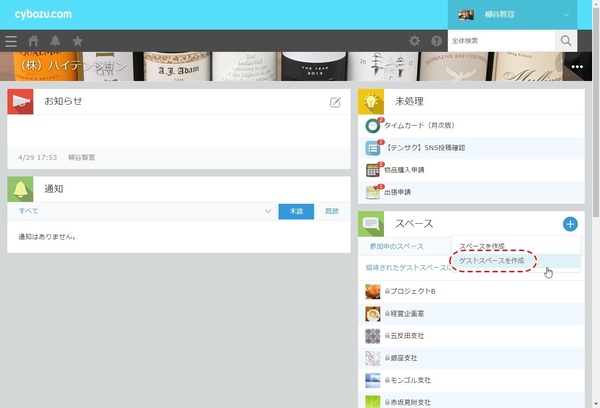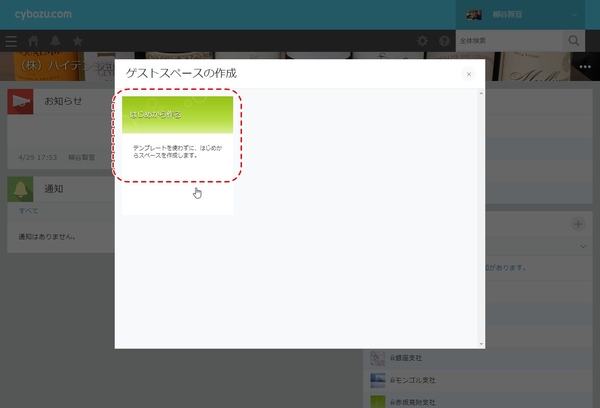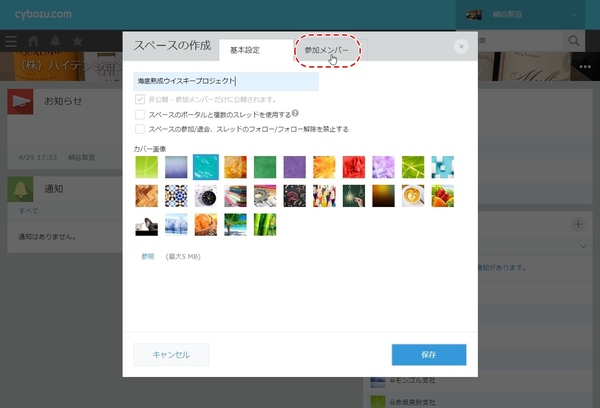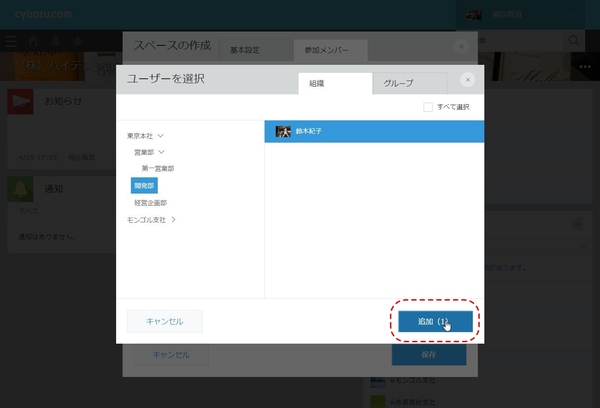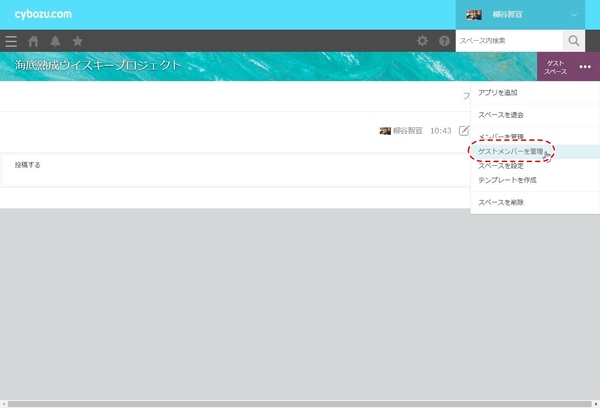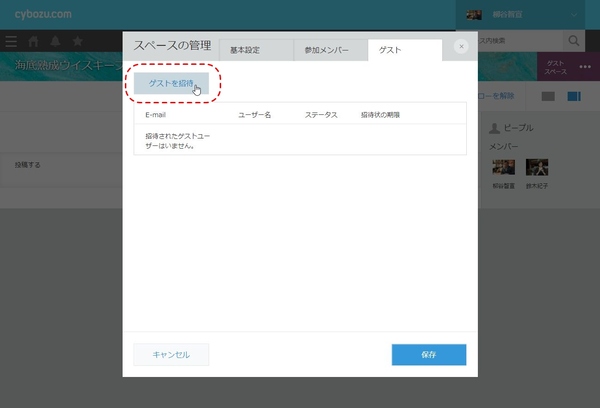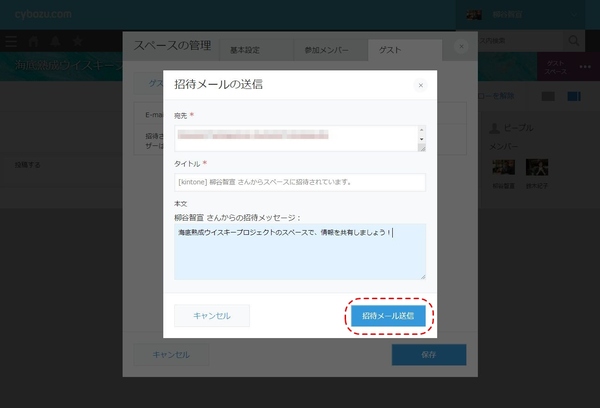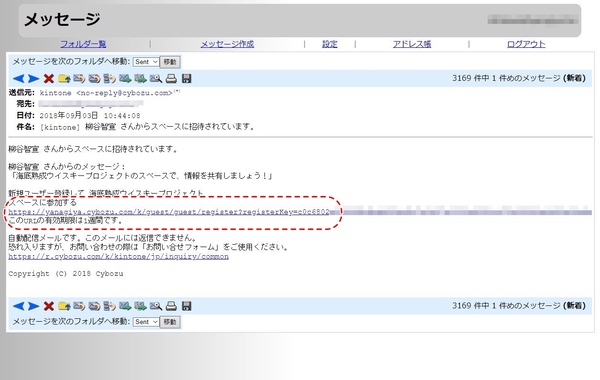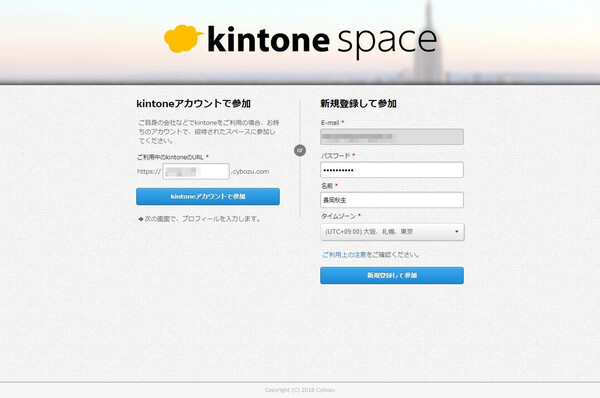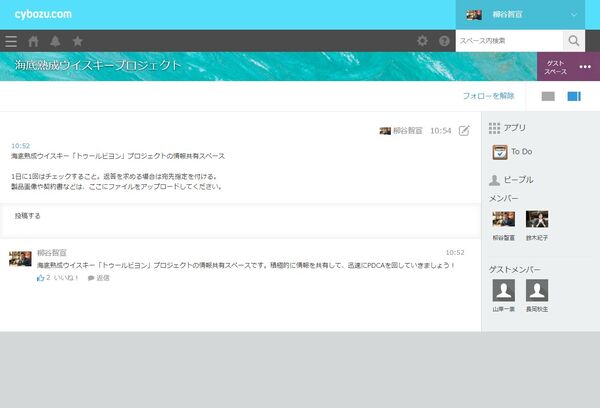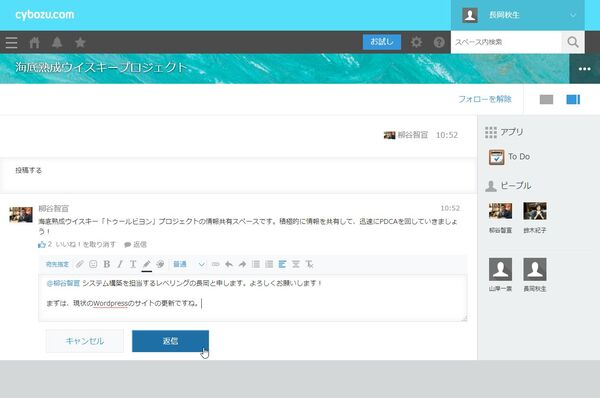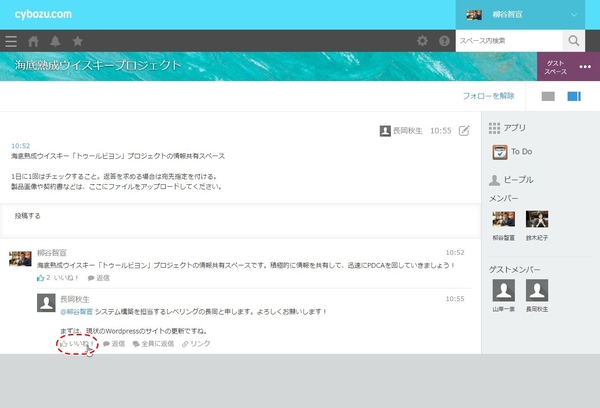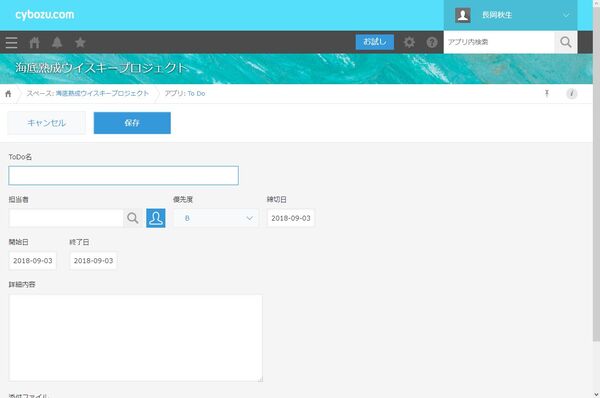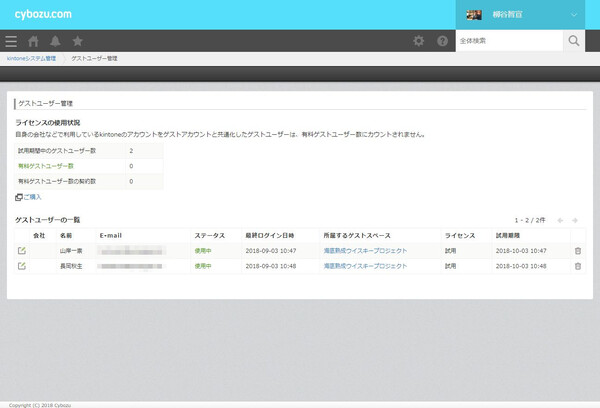柳谷智宣のkintoneマスターへの道 第62回
スペースに属する情報とアプリにのみアクセスできる「ゲストスペース」を活用
kintoneで外部の人をゲストで呼び情報共有する方法
2018年10月03日 11時00分更新
サイボウズ社が提供しているウェブサービス「kintone」は、一言で言うなら「簡単に自社の業務に適したシステムを作成できるクラウドサービス」だ。業務アプリを直感的に作成できるほか、社内SNSとしての機能も備えスピーディーに情報共有ができるなど魅力が盛り沢山だ。
本連載では、そんなkintoneの導入から基本機能の紹介、そしてアプリの活用法など、ビジネスの現場で役立つ情報を取り上げていく。第62回では、外部の人をゲストとして呼んで同じスペースで情報共有してみる。

外部の人を安全にkintoneに招待する「ゲストスペース」
情報の共有と管理が得意なkintoneなので、どうせなら同じプロジェクトに関わる外部の人たちとも一緒に使いたいもの。とはいえ、社内のアカウントとして登録するのも、色々と問題が出てしまう。そこで利用できるのが「ゲストスペース」だ。招待されたゲストは、そのスペースに属する情報とアプリにのみアクセスできるようになり、社内の情報が表に出ることはない。
まずは、「スペース」の「+」をクリックして「ゲストスペースを作成」をクリックする。「はじめから作る」をクリックして、スペースの設定を行なう。スペース名やカバー画像を指定したら、設定をチェック。初期設定では1つのスレッドを利用できるようになっているが、複数スレッドを作るなら「スペースのポータルと複数のスレッドを使用する」にチェックしておこう。スペースの参加や退会、スレッドのフォロー、フォロー解除を禁止することもできる。続いて、参加する社内のメンバーを指定すればスペースが作成される。
作成したスペースのメニューから「スペースの管理」→「ゲスト」タブを開き、招待するゲストユーザーのメールアドレスを入力する。タイトルや本文はそのままでいいが、追記することも可能。準備ができたら「招待メール送信」をクリックしよう。
外部の人は、メールが来たらURLを開き、スペースへの参加方法を選択する。すでにkintoneのユーザーであれば、kintoneアカウントで参加できる。そうでないなら、新規登録して参加すればいい。
スペースに招待したら、あとは普通にスレッドに書き込んだり、アプリを利用したりできる。ゲストユーザーが「ポータル」を開いても、もちろん企業のページは開かず、招待されたスペースのみが表示される。もちろん、アプリを作成しているなら、ゲストユーザーも利用できる。
kintoneの設定でIPアドレス制限を適用していても、ゲストユーザーのアクセスは制限されない。社外からのアクセスを想定しているからだ。また、ゲストスペースに招待できるゲスト数は無制限。何人でも呼んでいい。ただし、ゲストがゲストスペースを利用する際は、「kintoneモバイル」アプリは利用できない。スマホでアクセスする際は、ウェブブラウザーを利用することになる。
ライセンスについても把握しておこう。招待されたユーザーが、メールのURLを開き、「kintoneアカウントで参加」を選んだ場合はアカウントが共通化され、料金は発生しない。しかし、通常のゲストユーザーの場合は30日間は無料お試し期間となり、その後は有料となる。通常アカウントと異なり、スタンダードコースの場合、1ゲストユーザー当たり月額1296円と、少し割安になっている。なお、ゲストユーザーは、kintoneシステム管理の「ゲストユーザー管理」から確認したり、購入したりできる。
kintoneにゲストとして招待して、便利さを教えてあげれば、その企業でもkintoneを導入するかもしれない。そうすれば、その企業のkintoneアカウントとして招待しなおし、ゲストアカウントは解約すればコストダウンになる。ぜひ、ゲストスペースを活用して、効率的な情報共有を実現して欲しい。

この連載の記事
-
第117回
デジタル
“社外”もDXチームの一員に kintoneと連携したコラボサイトがつくれる「グスク エブリサイト」を試してみた -
第116回
デジタル
kintoneに生成AIのパワーを!カスタマインのChatGPT連携を試してみた -
第115回
デジタル
ChatGPTをkintoneで使える連携プラグイン「Smart at AI for kintone Powered by GPT」を試してみる -
第114回
デジタル
kintoneのデータを添付ファイルごとエクスポート/インポートしたい -
第113回
デジタル
幕張メッセで「サイボウズデイズ2023」開催! 注目ブースを突撃取材 -
第112回
デジタル
Zoomの録音をkintoneに登録し、ChatGPTに議事録を生成させる連携にチャレンジ -
第111回
デジタル
kintone×kViewerで飲食店の会員向けページを構築してみた -
第110回
デジタル
kintoneのライトコースで全銀データを作成する方法を聞いてみた -
第109回
デジタル
kintone仲間と出会える! 楽しく学べるkintoneコミュニティの歩き方 -
第108回
デジタル
超絶苦手な請求書作成と発送・送信業務をkintoneで半自動処理させてみた -
第107回
デジタル
krewDataで売上管理のCSVからデータを取り込み店舗ごとの予実管理を自動集計する - この連載の一覧へ